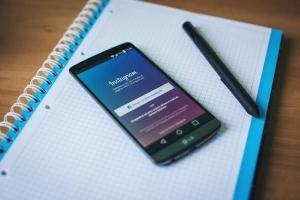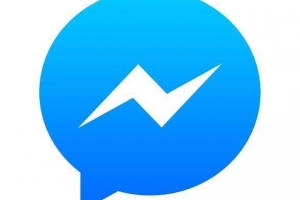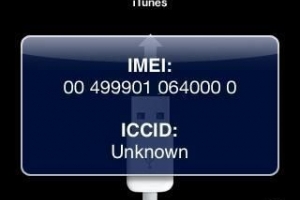Slik installerer du appsync på ios 8.1.2

AppSync er avgjørende for å installere noen av alternativene til Installous. Som du vet, sluttet det populære gratisappinstallasjonsprogrammet å fungere, og med det repoen. Dermed begynte å dukke opp andre erstatningsinstallatører for Installous. Noen av disse alternativene krever imidlertid AppSync-oppdateringen for at gratisapplikasjoner skal installeres riktig på din iPhone, iPad eller iPod touch. Derfor, i denne artikkelen på no.comcorpx.info skal vi vise deg hvordan du installerer AppSync.
1. Uansett hvilken versjon av iOS du har på iDevices for å installere AppSync, er det nå en versjon for hver patch-oppgradering av iOS, inkludert iOS 8.1.2. Du bør vite hvilken versjon du har. For å gjøre dette, gå til "Innstillinger," "Generell," "Informasjon" og "Versjon" , denne skjermen forteller deg iOS som du har installert.
2. Nå som du kjenner din versjon av iOS, er det andre kravet som må oppfylles å installere AppSync og til har jailbreak installert. Hvis du ikke allerede har det, gå til Cydia, trykk deretter på "Få til," eller "Ledelse," avhengig av språket du har konfigurert. Og hvis du gjør det med en iPad, gå til "Kilder".

3. Klikk nå på "Kilder". For å legge til repoen, klikk på siden som lar deg installere AppSync, trykk på "Redigere" øverst til høyre, og deretter "Legg til".

4. Nå vises et vindu der du må legge til en adresse. Tast inn "apt.178.com" og slå på "Legg til kilde".

5. Hvis du ser en advarsel, ikke bekymre deg, trykk på "Legg til uansett" og la installasjonsprosessen fullføres, den kan vare noen sekunder. Trykk på når den er ferdig "Gå tilbake til Cydia".

6. Nå som du har lagt til repoen må du gå tilbake og trykke "Få til," deretter "Kilder" (som du gjorde i trinn 2). Se gjennom listen over fonter du har lagt til, og du vil se at du nettopp har lagt den til, og trykk deretter på den.

7. Nå vises en liste med alt du har lagt til. Se etter AppSync og velg den som samsvarer med din versjon av iOS. For eksempel, hvis du har iOS 5 eller 6, må du velge AppSync for iOS 4/5 / 6x og hvis du har en 8.1.2, trykk på AppSync for iOS 8.1.2 .

8. Velg versjonen av AppSync du vil ha, og trykk "Installere", øverst til høyre, og deretter "Bekrefte". Nå må du vente til oppdateringen er installert og når den er ferdig, trykk "Start SpringBoard på nytt". Når iDevices starter på nytt, vil du ha AppSync-oppdateringen installert. Fordi det er en lapp, det vil ikke installere noe ikon i menyen på enheten din, så ikke bli overrasket om du ikke kan se den. Nå kan du laste ned et hvilket som helst alternativ til Installous du ønsker.

Hvis du vil lese lignende artikler til Slik installerer du AppSync på iOS 8.1.2, vi anbefaler deg å besøke vår Elektronikk kategori.